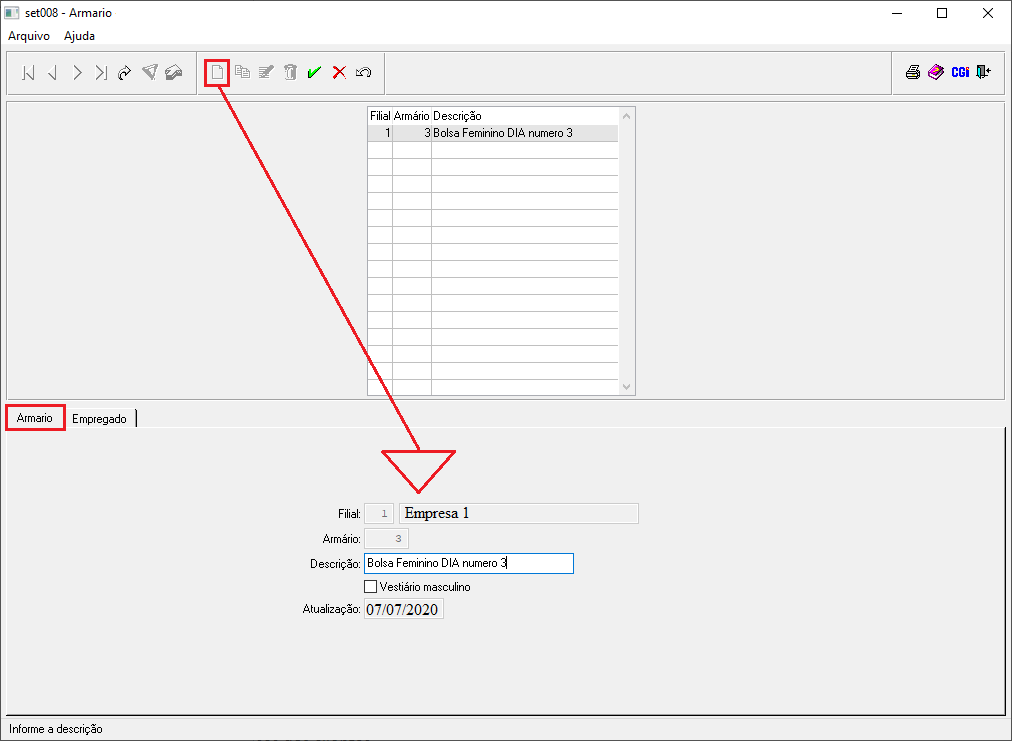Mudanças entre as edições de "Armario"
| Linha 46: | Linha 46: | ||
[[Arquivo: armario3.png]]<br> | [[Arquivo: armario3.png]]<br> | ||
| + | |||
| + | |||
| + | '''4º Passo''' - Após selecionar o botão Novo, o usuário obterá a tela do programa: '''"set009v3 - Armários do Empregado"''', onde deverá realizar o preenchimento com o código do empregado que irá utilizar o armário e a data de início de validade, conforme mostra a imagem abaixo:<br> | ||
| + | |||
| + | [[Arquivo: armario4.png]]<br> | ||
Edição das 09h59min de 7 de julho de 2020
Para o que é utilizado?
O programa "set008 - Armário" têm por finalidade cadastrar os armários da Empresa com seus respectivos usuários, com o objetivo de controlar os armários utilizados e disponíveis.
Como utilizar?
1º Passo - Primeiramente o usuário deverá acessar o programa "set008 - Armário", disponível para acesso no "Menu Geral", através dos seguintes passos: "Segurança do Trabalho > Manutenção > Armário", conforme demonstra a imagem abaixo:
2º Passo - Após o usuário seguir os passos destacados acima, ele obterá acesso ao programa "set008 - Armário", onde deverá selecionar o botão "Novo" e posteriormente o sistema habilitará o preenchimento na aba "Armário" na parte inferior da tela, conforme mostra a imagem abaixo:
| |
|
| Filial | Este campo será preenchido automático pelo sistema, de acordo com a Filial que o usuário estiver logado. |
| Armário | Este campo será preenchido automático pelo sistema, de acordo com a sequência numérica disponível no cadastro dos armários. |
| Descrição | Aqui o usuário irá preencher a descrição do armário a ser cadastrado. |
| Vestiário Masculino | Este campo deverá ser selecionado caso o armário a ser cadastrado pertença ao vestiário Masculino. |
3º Passo - Após o usuário realizar o cadastro na aba "Armário", o mesmo deverá confirmar o registro. Se esse mesmo armário for ocupado por algum empregado, o usuário deverá acessar a próxima aba: "Empregado", onde deve selecionar a opção "Novo" para inserir o empregado, conforme mostra a imagem abaixo:
4º Passo - Após selecionar o botão Novo, o usuário obterá a tela do programa: "set009v3 - Armários do Empregado", onde deverá realizar o preenchimento com o código do empregado que irá utilizar o armário e a data de início de validade, conforme mostra a imagem abaixo: